أزرار الخريطة
نظرة عامة
أزرار الخريطة، بما في ذلك التكبير، والبحث، والاتجاهات، والبوصلة، وموقعي، والوضع ثلاثي الأبعاد، والقائمة، هي عناصر التحكم الأساسية للتفاعل مع الخريطة. يقدم كل زر وظائف محددة لتعزيز تجربة الملاحة واستخدام الخريطة.
موقعي والتكبير
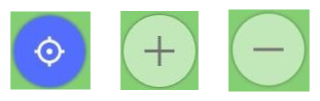
استخدم هذه الأزرار للتحكم في كيفية عرض الخريطة على شاشة جهازك:
- موقعي. يوضح ما إذا كان مركز الخريطة متزامنًا مع الموقع الجغرافي الحالي لجهازك.
- التكبير. يسمح لك بضبط مستوى تكبير الخريطة لتوفير تفاصيل أكثر أو أقل. إذا كنت تريد المزيد من المعلومات حول استخدام هذه الأزرار، يمكنك الاطلاع على مقالة التفاعل مع الخريطة.
الاتجاهات
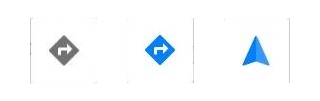
زر الاتجاهات ضروري لتخطيط المسار والملاحة:
- بناء مسار. استخدم هذا الزر لإنشاء مسار.
- بدء الملاحة. ابدأ الملاحة المنعطف بمنعطف.
- في وضع الملاحة، لا يكون زر الاتجاهات مرئيًا بشكل افتراضي ولكنه يظهر بعد نقرة قصيرة على الخريطة.
الحالات الإرشادية لزر الاتجاهات:
- الأيقونة الرمادية الافتراضية تشير إلى أنه لم يتم إنشاء المسار بعد. يؤدي النقر على هذه الأيقونة إلى فتح وظيفة إعداد المسار.
- الأيقونة الزرقاء الافتراضية تشير إلى أن المسار قد تم بناؤه، ولكن الملاحة لم تبدأ بعد. يؤدي النقر على هذه الأيقونة إلى فتح وظيفة إعداد المسار.
- أيقونة السهم الأزرق تشير إلى أن الملاحة نشطة. يؤدي النقر على هذه الأيقونة إلى فتح تفاصيل المسار الحالي.
تكوين الخريطة
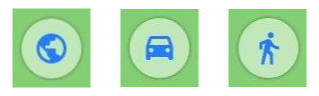
يوفر زر تكوين الخريطة الوصول إلى قائمة تكوين الخريطة. تعكس الأيقونة أيضًا ملف تعريف التطبيق الحالي، مما يسمح لك بتحديد والتبديل بين ملفات التعريف المختلفة.
القائمة الرئيسية
يفتح زر القائمة الرئيسية القائمة العامة، مما يتيح الوصول إلى جميع ميزات التطبيق. في وضع الملاحة، يكون هذا الزر مخفيًا بشكل افتراضي ويصبح مرئيًا بعد نقرة قصيرة على الخريطة.
البحث
يوفر زر البحث وصولاً سريعًا إلى إمكانيات البحث، مما يسمح لك بالعثور على المواقع ونقاط الاهتمام وغيرها من المعلومات مباشرة من الخريطة.
البوصلة
يشير زر البوصلة إلى اتجاه الخريطة على شاشة جهازك. للحصول على معلومات إضافية، راجع مقالة التفاعل مع الخريطة.
أوضاع اتجاه الخريطة
-
تدوير يدوي. في هذا الوضع، يمكنك تدوير الخريطة يدويًا باستخدام إيماءة بإصبعين (لمس بإصبعين وتدوير) حسب تفضيلك. لا يعتمد اتجاه الخريطة على اتجاه السفر أو بوصلة الجهاز ولكن يتم تحديده بواسطتك. يتم تعيين وضع التدوير اليدوي بشكل افتراضي. -
اتجاه الحركة. في هذا الوضع، يتم توجيه الخريطة وفقًا لاتجاه حركتك المعروف من بيانات GPS. على سبيل المثال، إذا انعطفت يمينًا، تدور الخريطة أيضًا بحيث يتوافق الجانب الأيمن من الشاشة مع اتجاه الحركة. للحصول على التفاصيل، انتقل إلى تدوير الخريطة حسب الاتجاه. -
اتجاه البوصلة. تشير الأيقونة الموجودة على الزر إلى الشمال الحقيقي، وتتحرك الخريطة وفقًا لاتجاه بوصلة جهازك. بهذه الطريقة، يتوافق شمال الخريطة مع الشمال الحقيقي، ويمكنك رؤية اتجاه الخريطة بالنسبة للتضاريس المحيطة. يجب أن يكون جهازك في وضع أفقي قدر الإمكان. إذا لم يكن جهازك يحتوي على مستشعر بوصلة، فسيظل اتجاه الخريطة دون تغيير. -
الشمال للأعلى. في هذا الوضع، يتم تثبيت الخريطة (بقفل ثابت) في اتجاه الشمال، وهو الحافة العلوية لجهازك. بغض النظر عن اتجاه حركة الجهاز، تظل الخريطة ثابتة، ويمكنك رؤية موقعك بالنسبة لمحيطك. لا تحتوي الخريطة على دوران تلقائي أو يدوي.
سلوك النقر على البوصلة
يوفر زر البوصلة إجراءات متعددة للتحكم في اتجاه الخريطة:
-
نقرة واحدة. نقرة واحدة على زر البوصلة (الموجود في الزاوية العلوية اليسرى من الشاشة عندما يكون مرئيًا) تعيد توجيه اتجاه الخريطة فورًا إلى الشمال في جميع أوضاع اتجاه الخريطة. حتى لو كانت الخريطة في وضع اتجاه البوصلة، فإنها لا تزال تدور للحظة ثم تعود إلى الاتجاه الديناميكي لذلك الوضع.
-
نقرة مزدوجة. للتبديل السريع بين أوضاع اتجاه الخريطة، مثل اتباع اتجاه GPS أو الدوران مع الجهاز، انقر نقرًا مزدوجًا على زر البوصلة (عندما يكون مرئيًا).
-
نقرة طويلة. بنقرة طويلة على زر البوصلة (عندما يكون مرئيًا) يمكنك فتح قائمة بجميع أوضاع اتجاه الخريطة وتحديد الوضع المطلوب. يمكن أيضًا فتح هذه القائمة في إعدادات ملف التعريف.
خيارات العرض
- Android
- iOS
اذهب إلى: القائمة → تخصيص الشاشة → أزرار → الأزرار الافتراضية → البوصلة
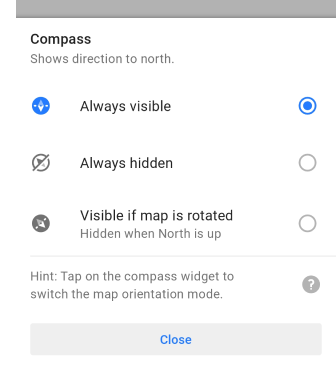
اذهب إلى: القائمة → تخصيص الشاشة → أزرار → الأزرار الافتراضية → البوصلة
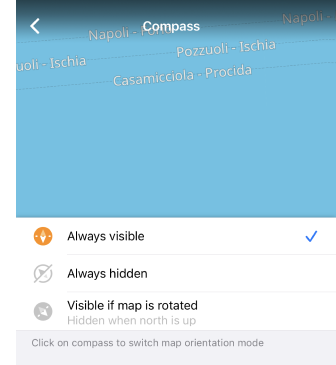
تشير أيقونة البوصلة الموجودة على الزر دائم�ًا إلى الشمال. يمكنك تحديد كيفية عرض زر البوصلة على الشاشة.
- مرئي دائمًا. لا يختفي الزر من الشاشة.
- مخفي دائمًا. في هذه الحالة، لا يمكنك تغيير اتجاه الخريطة بسرعة، لكن الزر لن يشغل مساحة على الشاشة.
- مرئي إذا تم تدوير الخريطة. لا يكون الزر مرئيًا بينما تشير البوصلة إلى الشمال عند الحافة العلوية لجهازك.
الوضع ثلاثي الأبعاد
- Android
- iOS
اذهب إلى: القائمة → تخصيص الشاشة → أزرار → الأزرار الافتراضية → الوضع ثلاثي الأبعاد
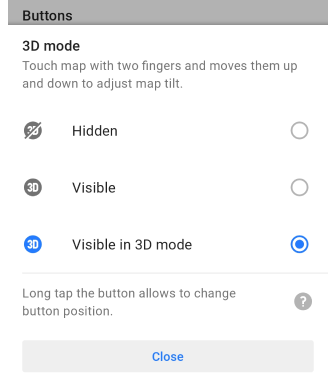
اذهب إلى: القائمة → تخصيص الشاشة → أزرار → الأزرار الافتراضية → الوضع ثلاثي الأبعاد
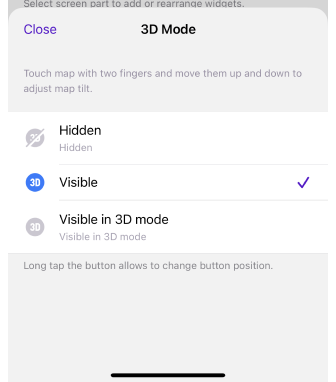
- مخفي. إذا تم تحديد هذا الوضع لزر ما، فأنت بحاجة إلى استخدام إيماءة لتغيير عرض الخريطة. انقر على الخريطة بإصبعين وحركهما لأعلى ولأسفل لضبط ميل الخريطة.
- مرئي. يتم عرض الزر دائمًا على شاشة الخريطة.
- مرئي في الوضع ثلاثي الأبعاد. يتم عرض الزر على شاشة الخريطة عند تغيير عرض الخريطة بإيماءة إصبعين وتحريك.
إعدادات إضافية
-
عرض الزر. (لنظام أندرويد) يظهر إعداد زر الوضع ثلاثي الأبعاد في قائمة تكوين الشاشة فقط إذا تم تحديد محرك عرض الخريطة الإصدار 2 (OpenGL).
-
حفظ الزاوية. بعد التبديل إلى الوضع ثلاثي الأبعاد وتغيير الزاوية يدويًا بإيماءة، يتم حفظ الزاوية واستخدامها في المرة التالية التي يتم فيها تنشيط الوضع ثلاثي الأبعاد. يتم حفظ هذا الخيار فقط لملف التعريف المحدد في ذلك الوقت.
-
التحريك. يمكنك وضع الزر في أي مكان على شاشة جهازك. للقيام بذلك، اضغط مع الاستمرار على الزر ودون رفع إصبعك، اسحبه إلى المكان المطلوب.
-
موضع الزر. يتم حفظ موضع الزر على الخريطة على شاشة التطبيق بشكل منفصل لكل ملف تعريف.
-
توصية. يوصى بتنزيل وتمكين خريطة تظليل التضاريس للمنطقة المحددة.
الأزرار المخصصة
أداة الإجراء السريع هي زر قابل للتكوين مع أنواع مختلفة من الإجراءات التي يمكن تعيينها. من الممكن أيضًا وجود عدة أزرار مخصصة.
مظهر زر الخريطة
This feature is currently not available for the iOS version of the OsmAnd app.
| الأزرار الافتراضية | الأزرار المخصصة |
|---|---|
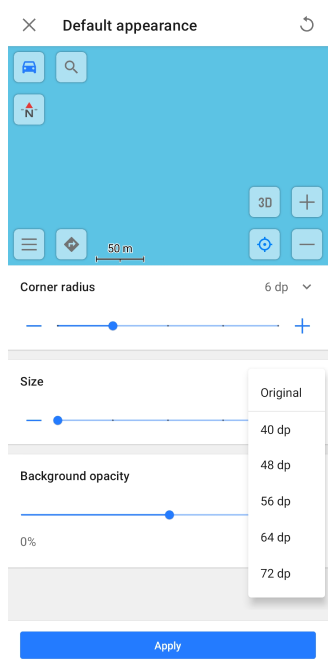 | 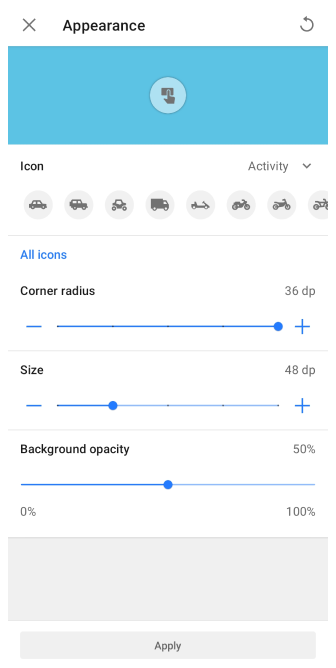 |
تتوفر إعدادات مظهر زر الخريطة عبر القوائم التالية:
- القائمة ← تكوين الشاشة ← الأزرار ← الأزرار الافتراضية
- القائمة ← تكوين الشاشة ← الأزرار المخصصة ← الإجراء السريع ← قائمة الثلاث نقاط ← المظهر
يسمح تخصيص مظهر الأزرار بضبط الحجم والشكل والأيقونة وشفافية الخلفية لكل من الإجراء السريع (الأزرار المخصصة) والأزرار الافتراضية. تتيح لك هذه المرونة تخصيص الواجهة لتناسب تفضيلاتك وتحسين سهولة الاستخدام.